چاپ کردن محدوده های دلخواه در اکسل به صورت دینامیک
در این مقاله (چاپ کردن محدوده های دلخواه در اکسل به صورت دینامیک)تکنیکی را خدمت شما دوستان عزیز معرفی می کنم که در وقت شما بسیار صرفه جویی خواهد شد.
فرض کنیم در یک شیت اکسل نواحی متعددی را داریم و می خواهیم که هنگام پرینت گرفتن فقط یک ناحیه مشخص را پرینت بگیریم.
این کار را می توانید از راههای مختلفی انجام دهید. مثلاً ناحیه مورد نظر را انتخاب نموده و سپس در پنجره تنظیمات چاپ و از بخش setting عبارت print selection را انتخاب نمایید. و یا از سربرگ page layout و از قسمت print area عبارت set print area را انتخاب نمایید.
اما با استفاده از این تکنیک به راحتی می توانید هر قسمت دلخواه را فقط با یک کلیک به عنوان ناحیه چاپی انتخاب نمایید. برای انجام این کار مطابق روش زیر عمل نمایید.
در این مثال فرض می کنیم کاربرگ ما دارای چهار بخش مجزا می باشد
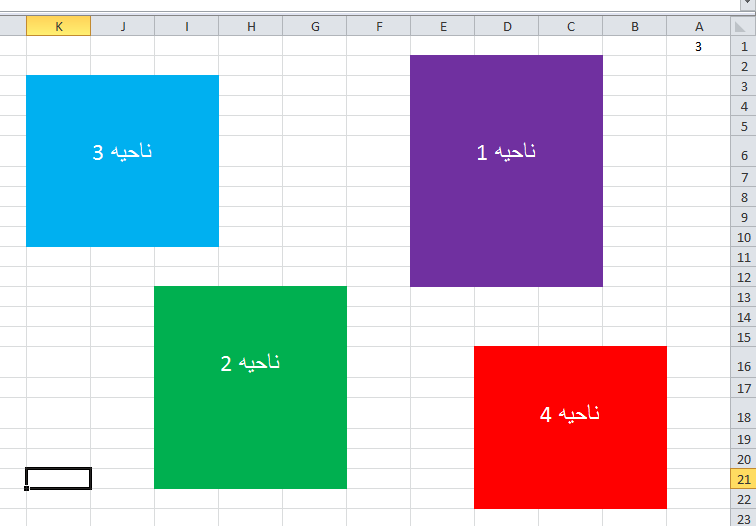
چاپ کردن محدوده های دلخواه در اکسل به صورت دینامیک
- ابتدا ناحیه شماره 1 را انتخاب کرده و از سربرگ Formulas و از قسمت Define Name در کادر مقابل Name نام دلخواهی را انتخاب می کنیم (مثلاً par1) و بر روی دکمه OK در پایین پنجره کلیک می کنیم.

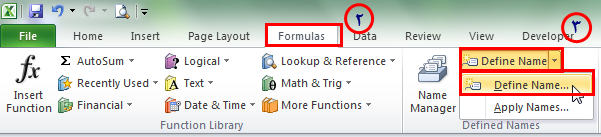
چاپ کردن محدوده های دلخواه در اکسل به صورت دینامیک
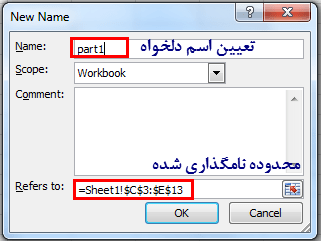
چاپ کردن محدوده های دلخواه در اکسل به صورت دینامیک
- برای سایر نواحی باقیمانده دقیقاً قدم اول را تکرار می کنیم و نام های Part2 , part 3 , … را به عنوان نام انتخاب می نماییم. (تذکر: عمل نامگذاری را می توانید در قسمت سمت چپ نوار فرمول نیز انجام دهید)
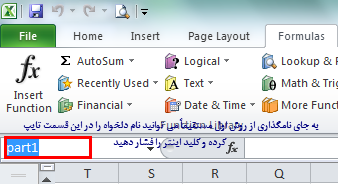
چاپ کردن محدوده های دلخواه در اکسل به صورت دینامیک
- ناحیه اول را انتخاب نموده و از سربرگ Page layout عبارت print Area/Set print Area را انتخاب نمایید (خط چین اطراف ناحیه ظاهر می شود که به معنی این است که اگر دستور پرینت صادر شود این ناحیه پرینت خواهد شد)
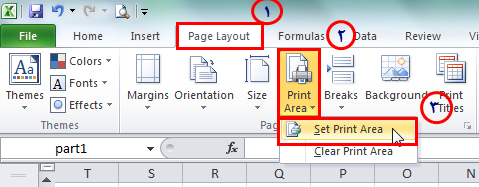
چاپ کردن محدوده های دلخواه در اکسل به صورت دینامیک
- از سربرگ Developer و از بخش Insert تعداد 4 عدد دکمه رادیویی (Option Button) از قسمت Form contrlدر قسمتی از کاربرگ قرار می دهیم. (سربرگ Developer در حالت پیش فرض در نوار منو قرار ندارد. برای ظاهر کردن آن این مسیر را دنبال کنید. File/Options/Customize ribbon و از پنجره سمت راست تیک کنار گزینه Developer را فعال نمایید)


- می توانید متن کنار دکمه های Option Button را به نام دلخواه تغییر دهید (مثلاً برای دکمه اول نام part1 و برای دکمه دوم نام part2 و … را انتخاب نمایید) برای تغییر نام روی دکمه راست کلیک نموده و سپس Edit Text را انتخاب نمایید
- بر روی یکی از دکمه ها راست کلیک کرده و Format control را در انتخاب نمایید. پنجره ای باز می شود . در کادر مقابل Cell Link آدرس یک سلول دلخواه را تایپ نمایید (یا بر روی فلش قرمز رنگ کنار کادر کلیک کرده و سپس یک سلول را کلیک نمایید و سپس برای بازگشت به کادر بر روی همین فلش یک بار دیگر کلیک کنید که در این حالت آدرس سلول به صورت مطلق در کادر مقابل Cell Link نوشته می شود. مثلاً $A$1 . اگر بر روی هر کدام از دکمه های رادیویی کلیک کنید یک عدد در سلول لینک شده نوشته می شود)
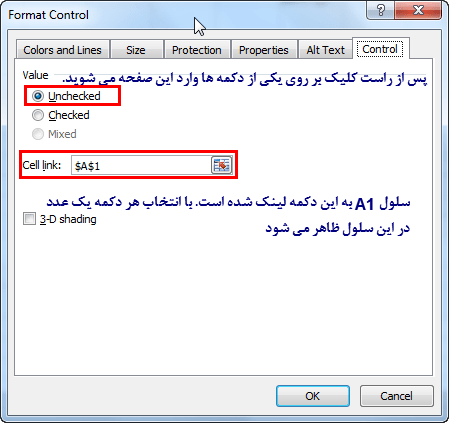
چاپ کردن محدوده های دلخواه در اکسل به صورت دینامیک
- یک بار دیگر از سربرگ Formulas عبارت Name Manager را انتخاب نمایید. کادر Name Manager باز می شود . در یک خط عبارت Print_Area و در همچنین سایر محدوده های اسم گذاری شده را می توانید ببینید. عبارت Print_Area را انتخاب نموده و بر روی دکمه Edit… کلیک کنید. کادر Edit Name باز می شود. فرمول نوشته شده در کادر مقابل Refers to را به صورت
(CHOOSE(Sheet1!$A$1,part1,part2,part3,part4 تغییر دهید و بر روی دکمه Close کلیک کنید.
(در اینجا $A$1 آدرس سلول لینک دکمه های Option Button می باشد)

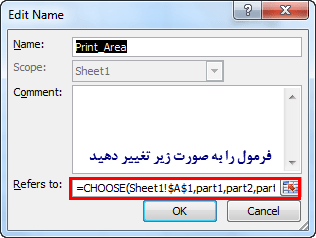
چاپ کردن محدوده های دلخواه در اکسل به صورت دینامیک
حال اگر بر روی هر کدام از دکمه ها (Option Button) کلیک کنید، ناحیه موردنظر به صورت Print Area تعریف شده و کادر خط چین اطراف ناحیه نیز نشان دهنده آن است که این ناحیه به صورت ناحیه پیش فرض چاپ انتخاب شده است. از قسمت print Preview می توانید نتیجه کار را ببینید.
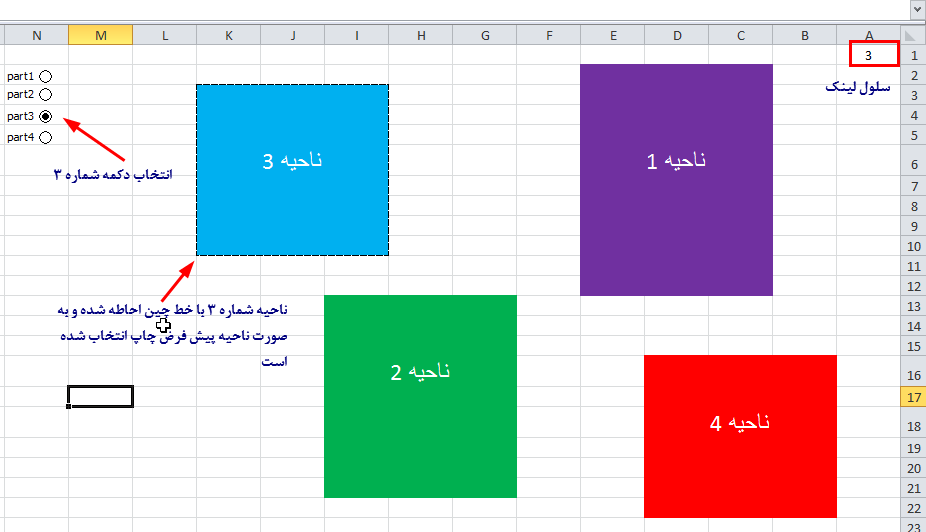
چاپ کردن محدوده های دلخواه در اکسل به صورت دینامیک
دانلود فایل چاپ دینامیک محدوده ها در اکسل


ممنون دوسال درگیر این قضیه بودم .مرسی دستت درد نکنه
ممنون خیلی مفید بود
با سلام و تشکر از اطلاعات خوب شما/ اگر بخواهیم دکمه را در صفحه کاربرگ دیگری قرار دهیم چه باید کرد؟ یعنی جدول در یک صفحه و کلید در صفحه دیگر باشد.